
Kljub temu, da se lahko fraps uporabljajo za različne namene, jih mnogi uporabljajo za snemanje video iger. Vendar pa obstajajo določene nianse.
Konfiguriranje fraps za snemanje iger
Najprej je pomembno, da se spomnite, da krape resno zmanjšujejo zmogljivost računalnika. In zato, če je uporabniški računalnik komaj komaj z igro, potem lahko pozabite na zapis. Potrebno je, da napajalnik ostane bodisi v skrajnem primeru, lahko zmanjšate nastavitve grafike igre.1. korak: Konfiguriranje možnosti zajemanja videoposnetkov
Vsako možnost bomo analizirali:
- "Video Capture Hotskey" - ključ vključuje in izklop. Pomembno je izbrati gumb, ki ga ne uporablja nadzor iger (1).
- "Nastavitve za zajemanje videa":
- "FPS" (2) (okvirji na sekundo) - dajemo 60, saj bo to zagotovilo največjo gladkost (2). Težava je, da računalnik stabilno daje 60 okvirjev, sicer ta možnost ne bo smiselna.
- Velikost videa - "polna velikost" (3). V primeru namestitve "pol-velikosti" bo ločljivost videa na izhodu dvakrat manjša od ločljivosti zaslona PC. Čeprav, v primeru nezadostne moči uporabnika računalnika, vam omogoča, da povečate gladkost slike.
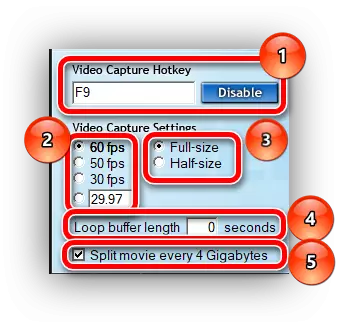
Faza 2: Nastavitvena revizija Možnosti po meri
Tukaj je vse zelo preprosto.
- "Nastavitve za zajemanje zvoka" (1) - Če imate kljukico na "Snemaj Win10 Sound" - odstranimo. Ta možnost aktivira snemanje sistemskih zvokov, ki lahko vplivajo na snemanje.
- "Snemanje zunanjega vhoda" (2) - aktivira snemanje iz mikrofona. Vklopite, če uporabnik komentira, kaj se dogaja na videoposnetku. Po ugotovitvi kljuka nasproti "samo zajemanje, medtem ko potiskanje ..." (3), lahko dodelite gumb, ko kliknete zvok zvoka iz zunanjih virov.
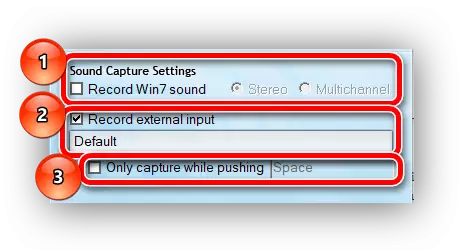
Faza 3: Nastavitev posebnih možnosti
- Možnost »Skrij miško v video« mora biti vklopljena. V tem primeru bo kazalec vplival samo na (1).
- "Krognjenje, medtem ko snemanje" - zajame število okvirjev na sekundo pri predvajanju na oznaki, ki je na voljo v nastavitvah "FPS". Bolje je vključiti, sicer Jerks pri snemanju (2).
- "Force Lossless RGB Capture" - aktiviranje največje kakovosti snemanja kakovosti. Če PC Power omogoča, se aktivirate (3). Obremenitev računalnika se bo povečala, kot tudi končna velikost zapisa, vendar bo kakovost vrstni red višja, kot če onemogočite to možnost.
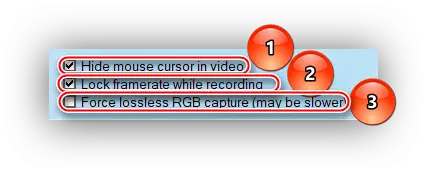
Z nastavitvijo takih nastavitev lahko dosežete optimalno kakovost snemanja. Glavna stvar je, da se spomnite, da je normalno delo prehodov možno le s povprečno konfiguracijo računalnika, ki zabeleži lanske projekte, je primeren samo močan računalnik je primeren za nove.
